Chính sách bảo đảm (Guarantee Policy)
Tên màn hình (Screen Name) |
Chính sách bảo đảm áp dụng tại khách sạn/khu nghỉ dưỡng (Guarantee Policy) |
Đường dẫn (Open Link) |
Log in – Rate Service Management – Policy |
Tổng quan (Summary) |
Danh mục các chính sách áp dụng tại khách sạn/khu nghỉ dưỡng |
Màn hình (Screen) |
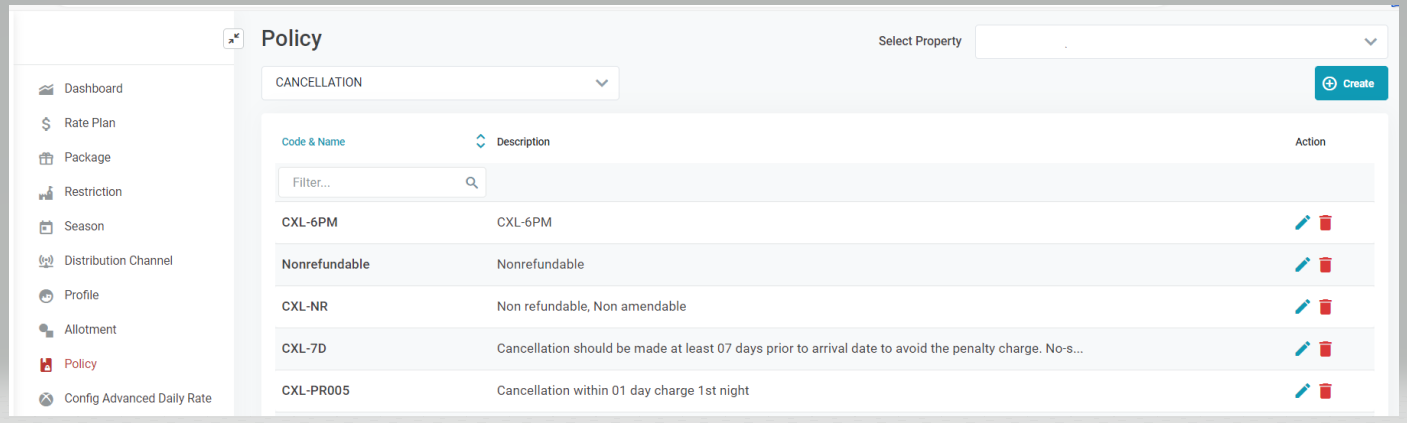 Lọc hiển thị chính sách theo loại chính sách bảo đảm 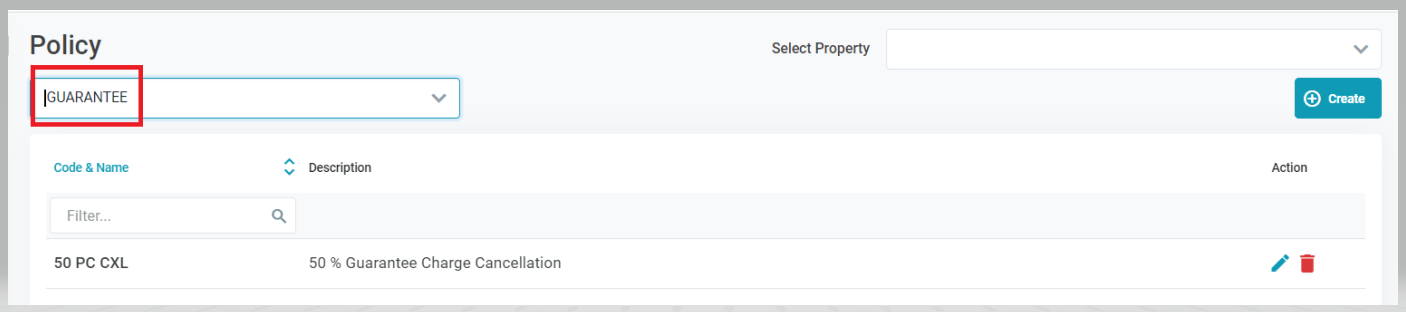 Chính sách bảo đảm sẽ được gán theo mã giá ở cấp độ cơ sở, trong trường hợp áp dụng chính sách bảo đảm cho 1 đặt phòng nhưng mã giá của đặt phòng này không được cài chính sách đảm bảo, hệ thống sẽ ưu tiên sử dụng chính sách bảo đảm Mặc định được áp dụng cho toàn cấp độ tổ chức/công ty (organization). Màn hình cấu hình chính sách bảo đảm cấp độ organization (Log in – Rate Service Management → Setting → Policy) 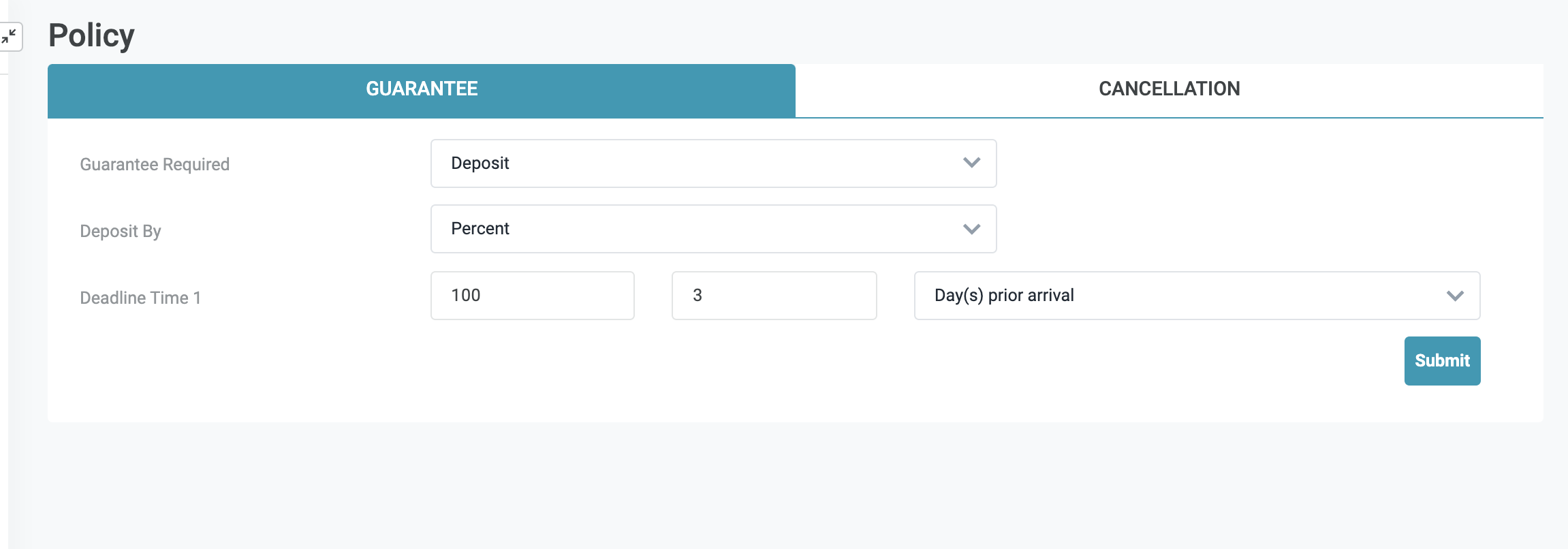 |
Trường thông tin (Fields Description) |
[Displayed Info] – Thông tin hiển thị
[Create Policy] – Tạo mới một chính sáchChọn nút Create để tạo mới một chính sách 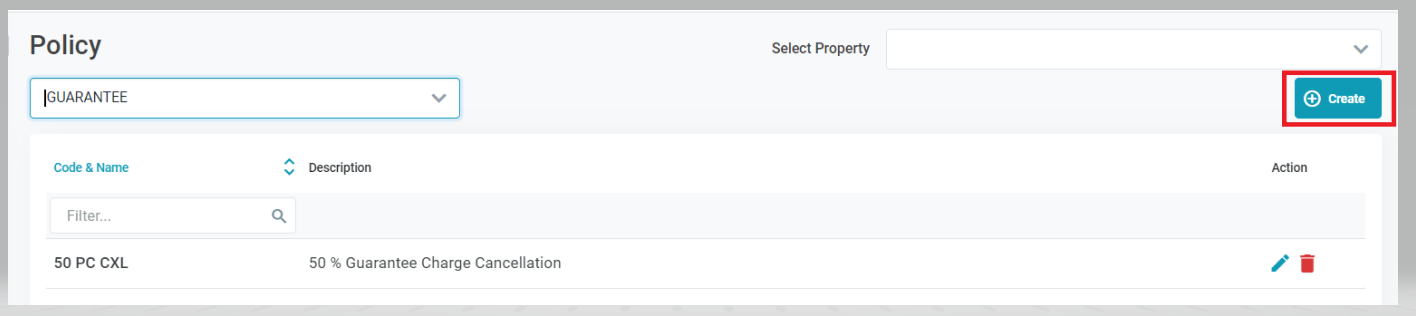
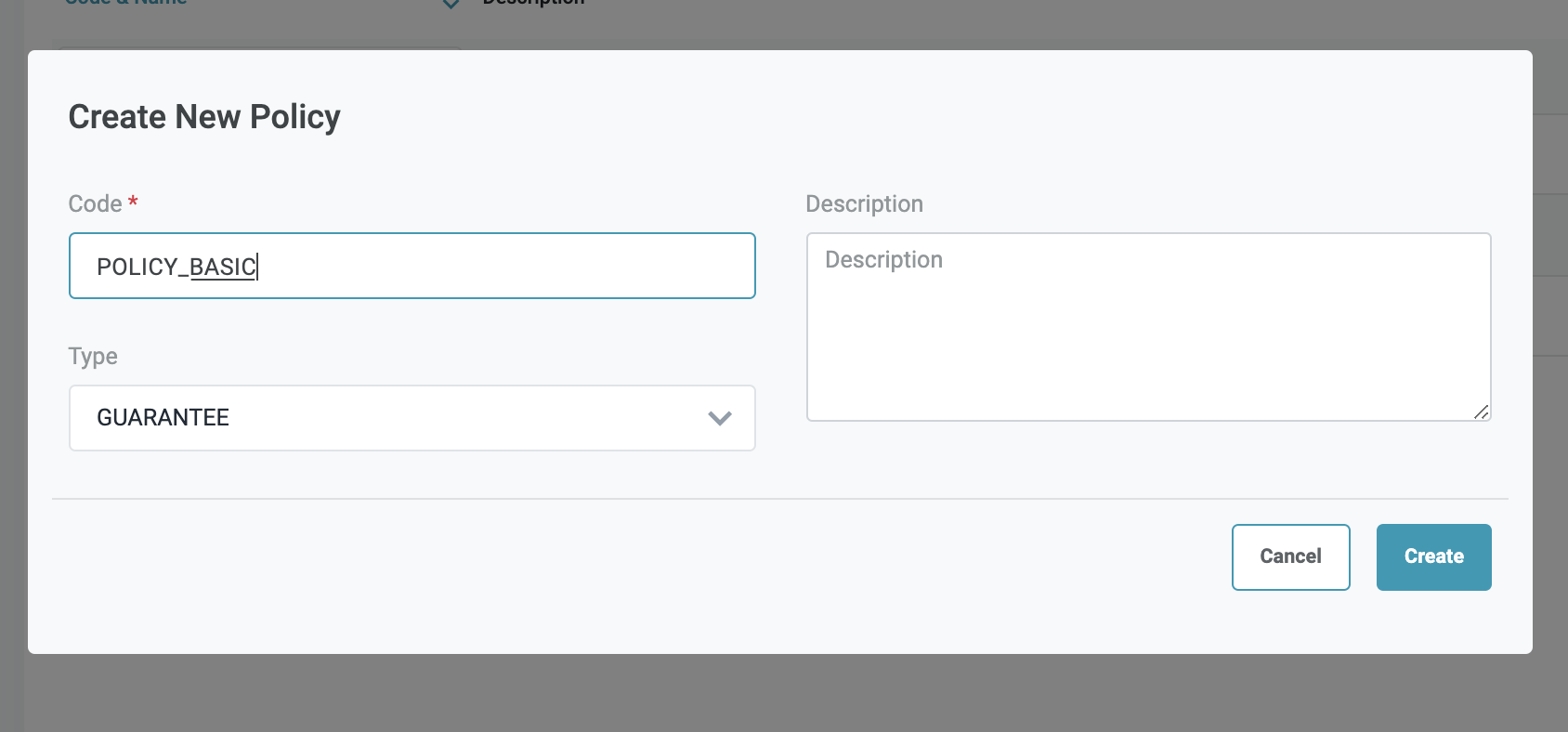 Nhập các thông tin được yêu cầu:
Chọn Create để tạo tạo chính sách đảm bảo hoặc nhấn Cancel nếu muốn hủy việc tạo chính sách đảm bảo [Delete Policy] – Xóa một chính sáchChọn biểu tượng xóa của chính sách tương ứng cần xóa. Chọn Confirm để xác nhận và hoàn thành xóa chính sách hoặc chọn Cancel nếu muốn hủy việc xóa. 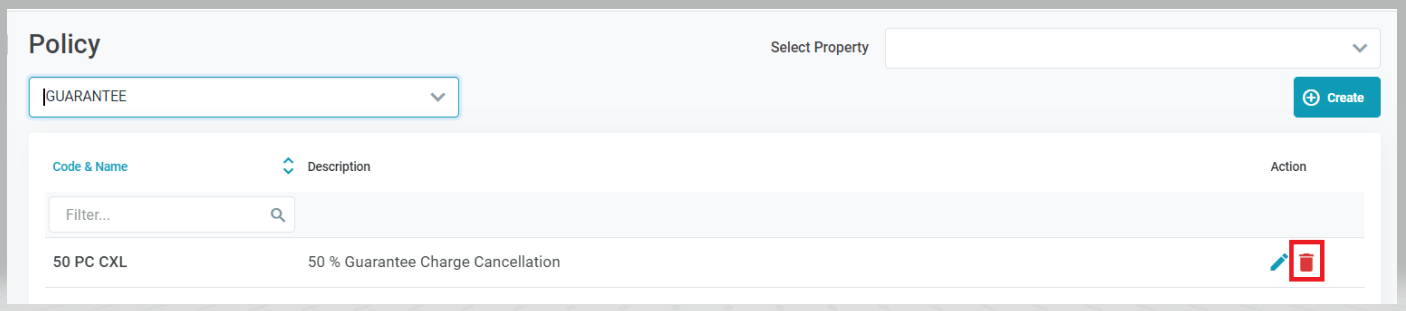 [Tab Info] - Chỉnh sửa cho chính sáchChọn vào biểu tượng chỉnh sửa chính sách 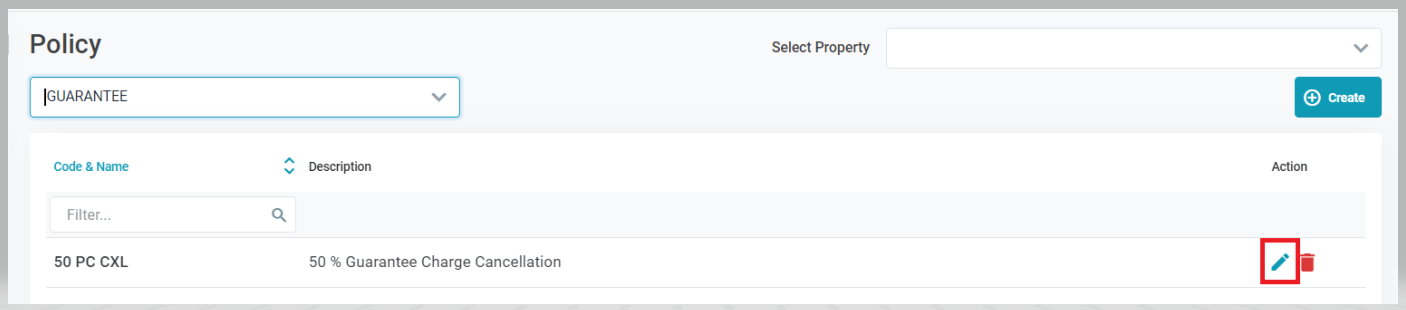 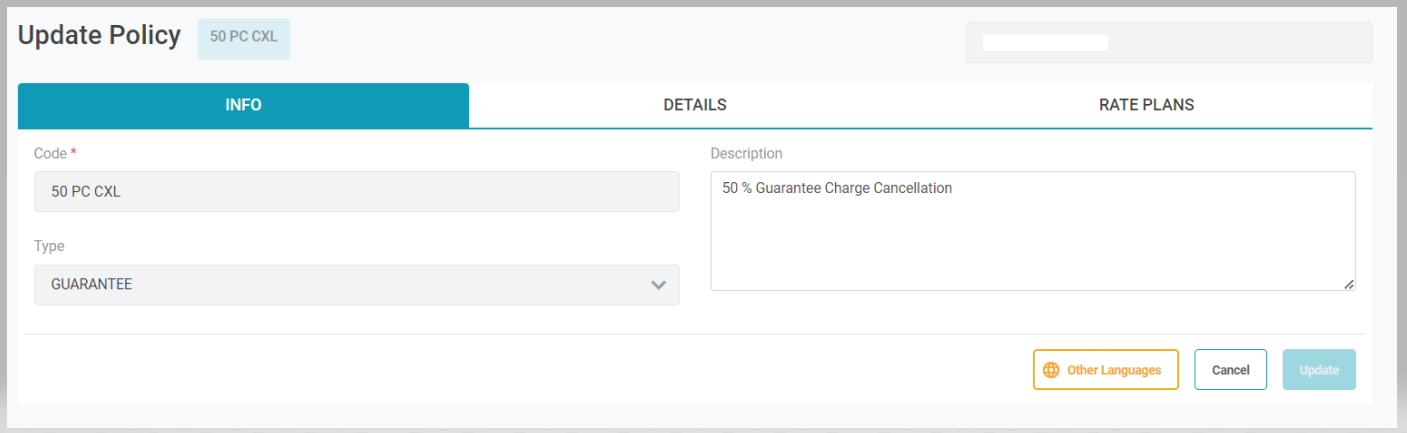 Ở màn hình chỉnh sửa thông tin chính sách, người dùng chỉ được chỉnh sửa mục Description của chính sách. Chọn vào nút Update để lưu lại thông tin chỉnh sửa hoặc chọn Cancel để hủy việc chỉnh sửa. Lựa chọn Other Languages để lưu lại thông tin về chính sách bằng ngôn ngữ khác. [Tab Details Config] - Tạo Chi tiết của chính sách đảm bảoChọn vào Details Config Tab để mở danh sách chi tiết của một chính sách  Để Tạo một chi tiết mới cho chính sách, chọn vào nút Create. 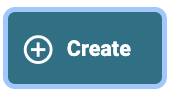 Để Xóa một chi tiết chính sách, chọn vào biểu tượng xóa, nhấn vào nút Confirm tại cửa sổ xác nhận. Tại cửa sổ tạo chi tiết chính sách, nhập vào các thông tin được yêu cầu. Nhấn Save để lưu lại thông tin, hoàn thành tạo chi tiết Có 2 chế độ đảm bảo tại màn hình cài đặt chi tiết:
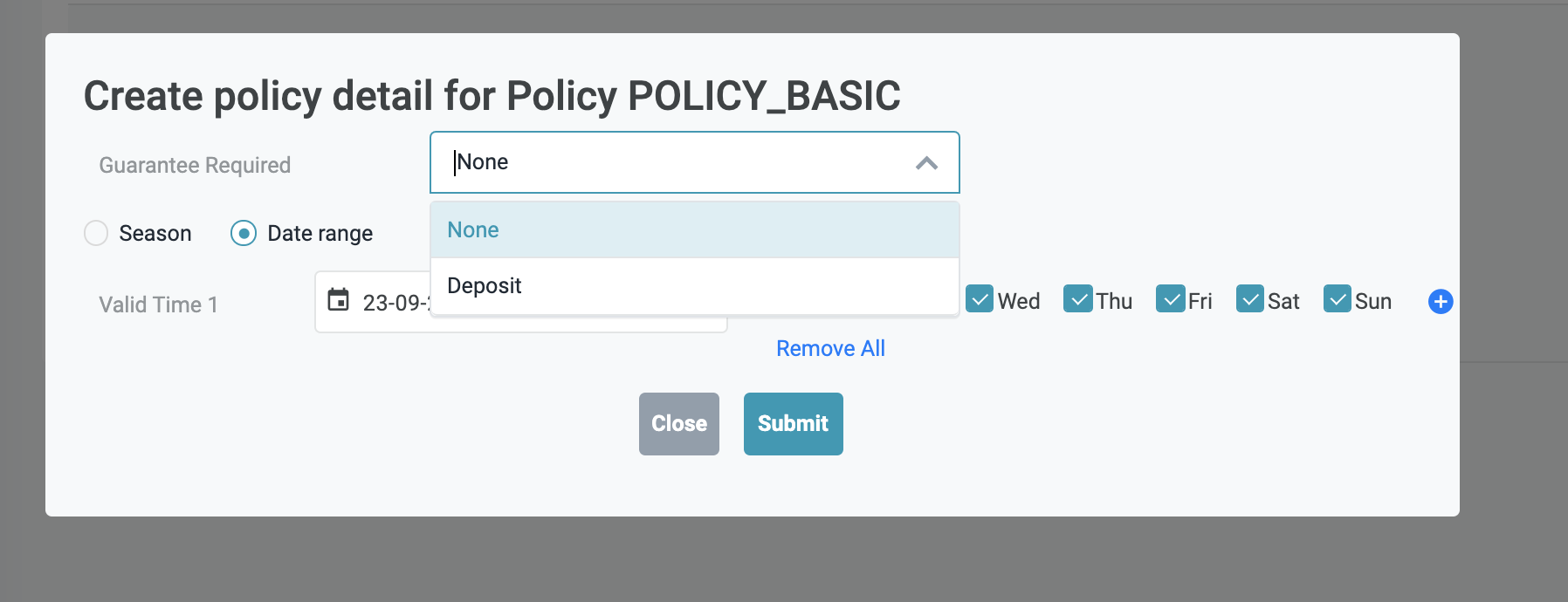 Trường hợp yêu cầu đảm bảo bằng tiền đặt cọc
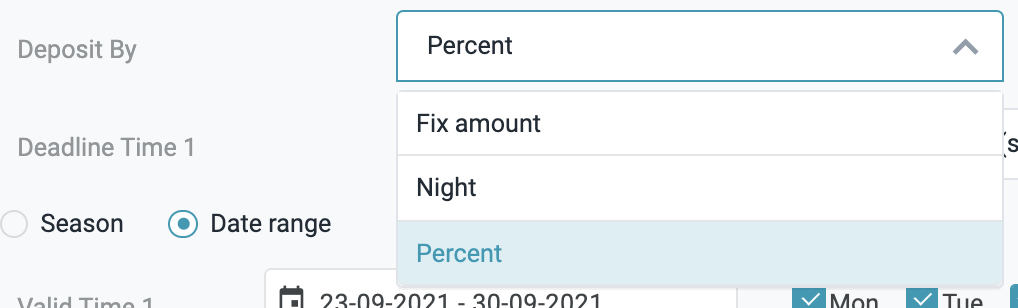
 Cụ thể số tiền sẽ được yêu cầu đảm bảo:
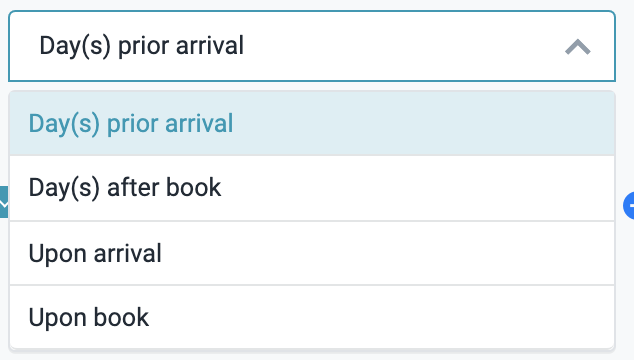 Time Range - Khoảng thời gian áp dụng chi tiết cài đặt chính sách này. Có thể cài đặt 1 khoảng thời gian tuỳ biến hoặc chọn theo mùa vụ được cài đặt tại tính năng Season. Cách cài đặt khoảng thời gian cũng có thể được áp dụng theo ngày trong tuần, nhiều khoảng thời gian khác nhau, tuy nhiên, chi tiết các khoảng thời gian áp dụng của 1 chính sách bảo đảm sẽ không được xung đột hoặc gối lên nhau. 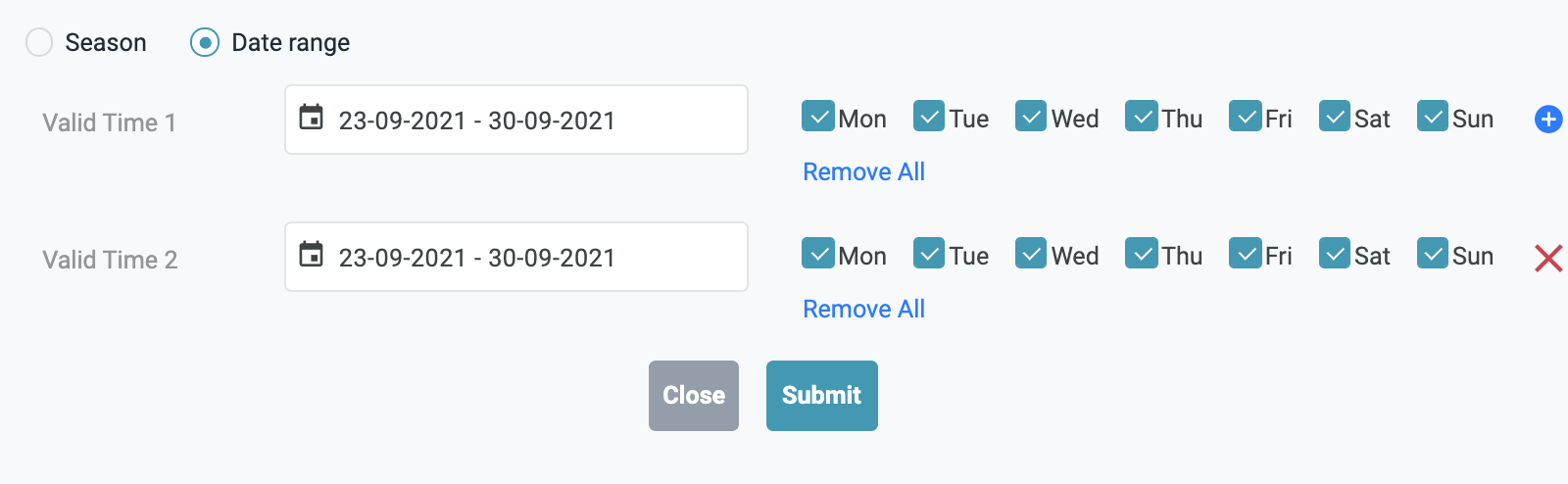 Ví dụ: Bạn muốn tạo chính sách bảo đảm với chi tiết yêu cầu khách đặt phòng phải thực hiện đảm bảo bằng 50% giá trị đặt phòng 7 ngày trước ngày nhận phòng, chi tiết sẽ như sau: 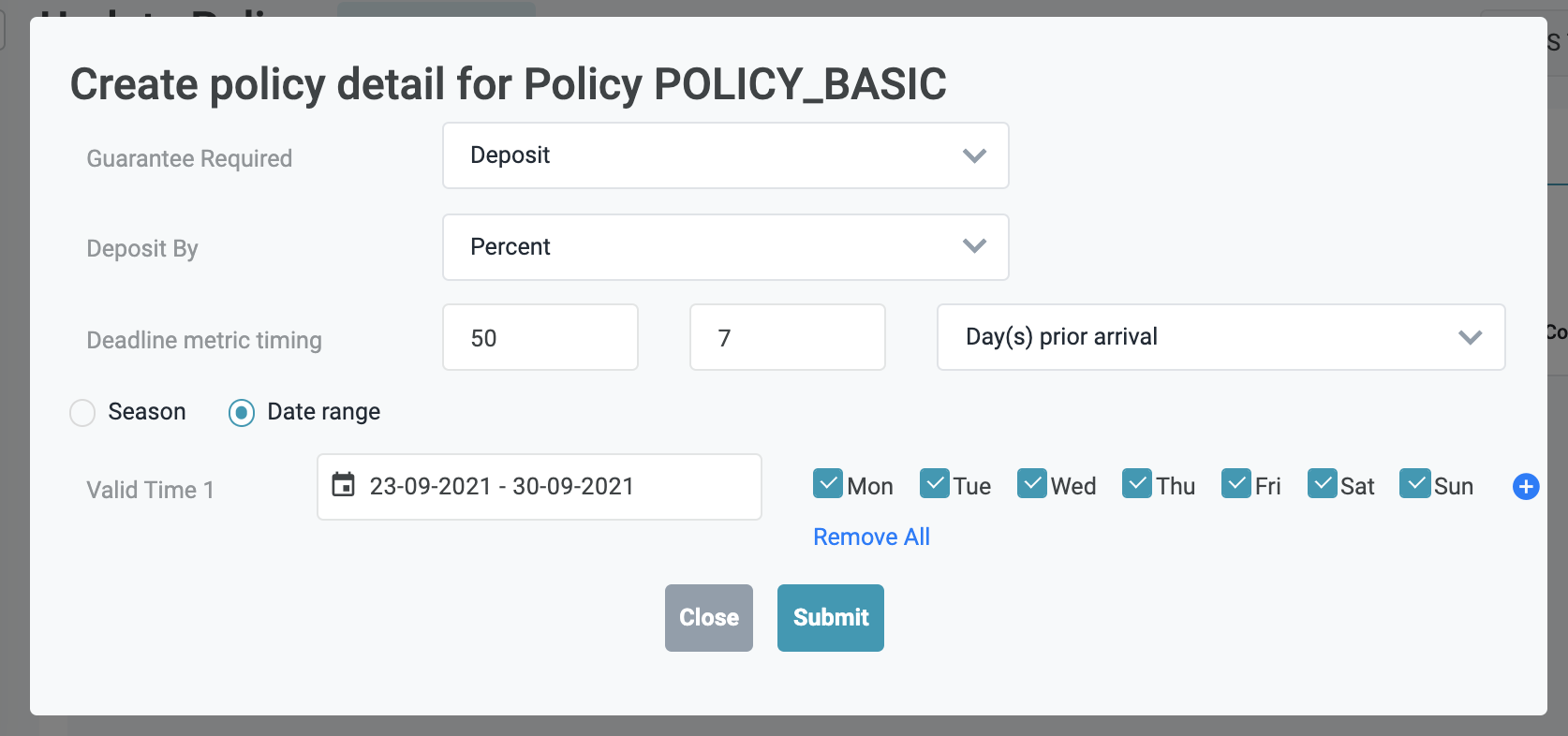 Sau khi thêm chi tiết thành công, màn hình chi tiết Chính sách sẽ có thêm 1 mục chi tiết theo khoảng thời gian và các công thức áp dụng 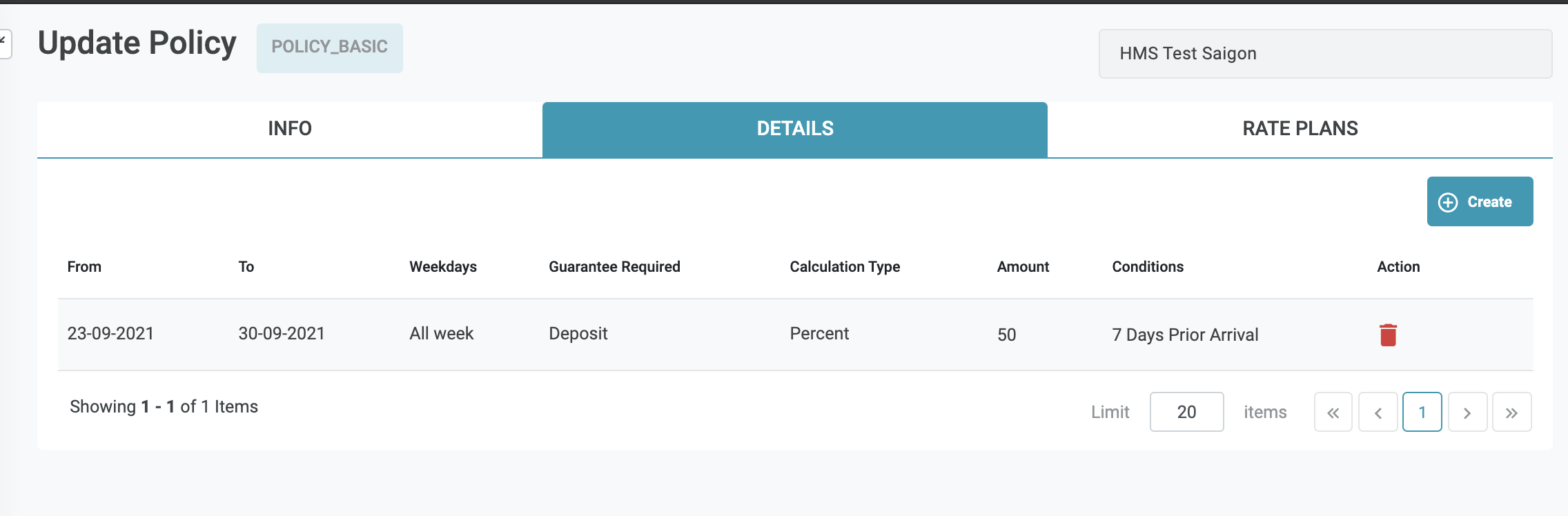 Bạn cũng có thể tạo thêm chi tiết Chính sách cho 1 khoảng thời gian tiếp nối sau đó để đảm bảo vận hành trơn tru, hoặc bạn cũng có thể quy định nhiều mùa vụ trong năm để dễ dàng cài đặt nhanh nhiều khoảng thời gian áp dụng chính sách bảo đảm khác nhau. 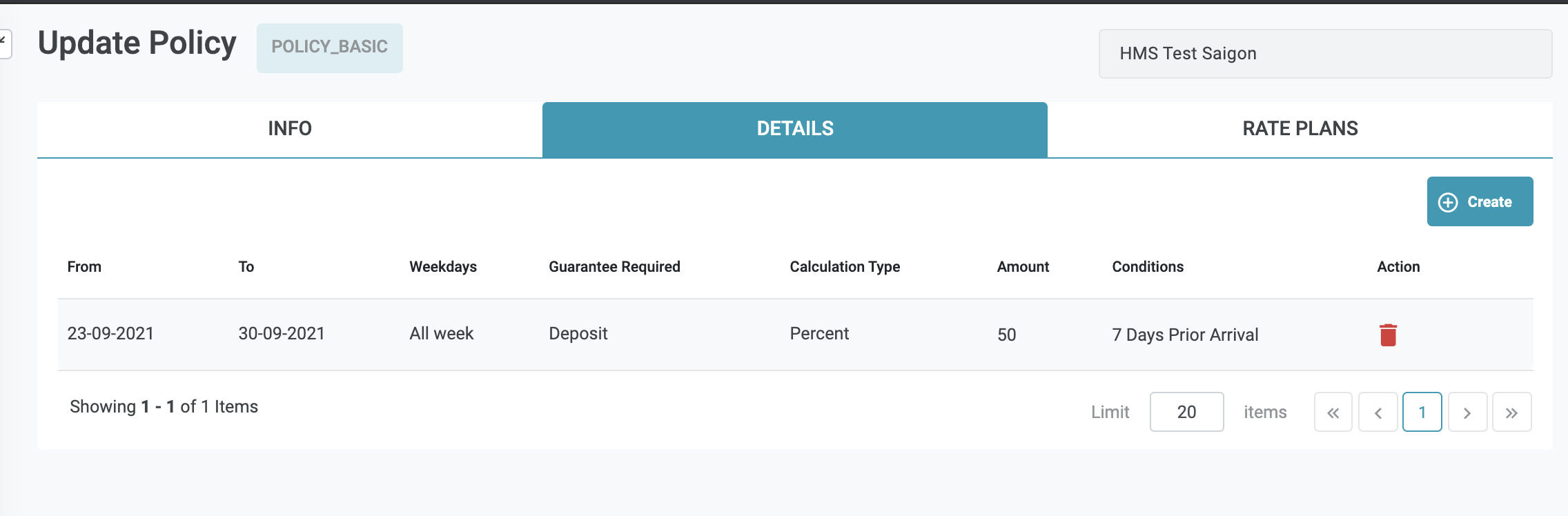 [Tab Rate Plans] - Thông tin các gói mã giá áp dụng Chính Sách Bảo đảmMàn hình chi tiết chính sách bảo đảm → Tab Rate Plans  Bấm Assign Rate Plan (Gán kế hoạch giá) 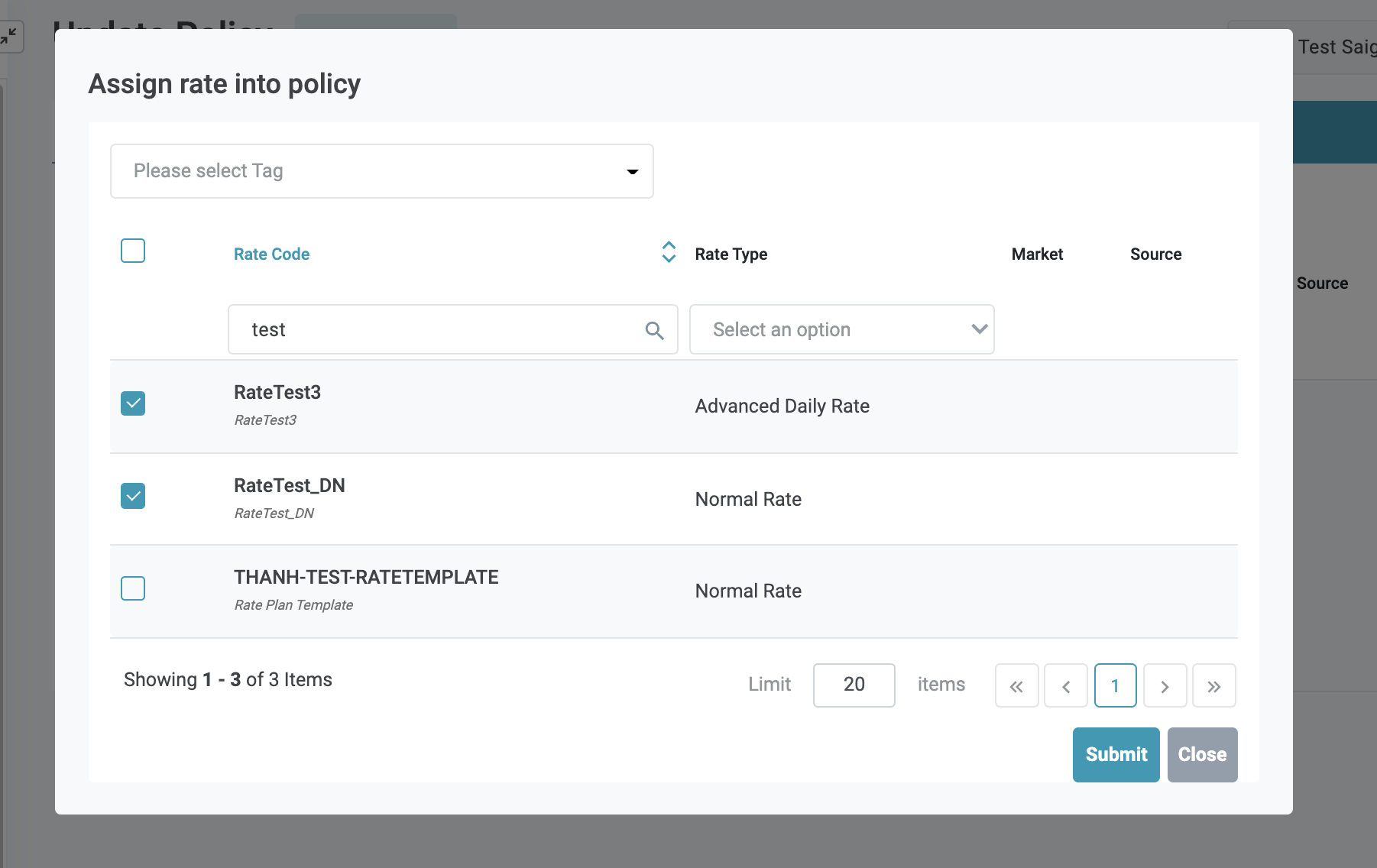
|
Lưu ý (Remarks) |